Windows 8 Metro: Cum să adăugați conturi de e-mail
E Mail Microsoft Metro Ui Windows 8 / / March 18, 2020
Una dintre caracteristicile cele mai frumoase ale Windows 8 Metro este că vă permite să previzualizați e-mailurile în panoul Live Mail când vă conectați folosind ID-ul dvs. de cont Windows. În mod implicit, îți trage mailul cu Windows Live cu care te autentifici, dar dacă ai mai multe conturi, iată cum să le adaugi - chiar și Gmail.
Una dintre caracteristicile cele mai frumoase ale Windows 8 Metro este că vă permite să previzualizați e-mailurile în panoul Live Mail când vă conectați folosind ID-ul dvs. de cont Windows. În mod implicit, îți trage mailul cu Windows Live cu care te autentifici, dar dacă ai mai multe conturi, iată cum să le adaugi - chiar și Gmail.
În ecranul Metro Start, veți vedea câte mesaje așteaptă și, de asemenea, un pic de previzualizare a corpului de mesaje.
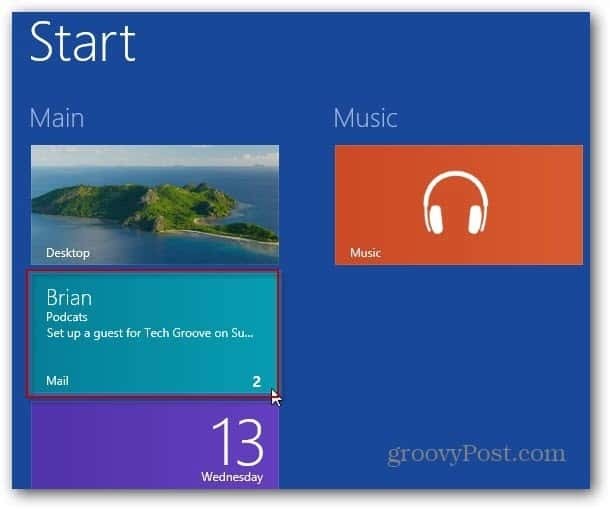
Pentru a adăuga un cont nou la Mail Windows 8, faceți clic pe fila Mail din ecranul Start Metro. Apoi plasați mouse-ul în colțul din stânga jos pentru a deschide bara Charms. Faceți clic pe Setări
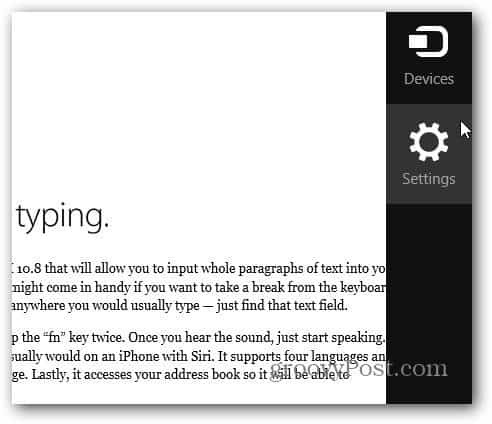
Apoi, în partea de sus selectați Conturi.
Notă: O modalitate mult mai ușoară de a trage acest meniu este să apăsați pe Comanda rapidă de la tastaturăCâștigă cheia + I în aplicația Mail. Creează Setări cu Conturi deja selectate.
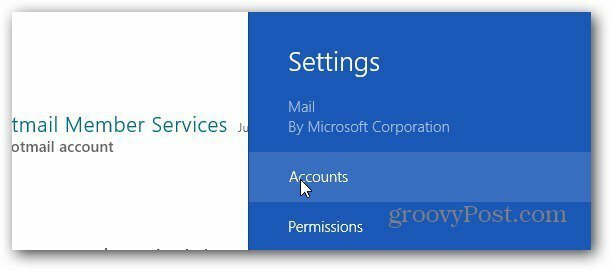
În continuare, apare o listă de conturi de e-mail configurate în prezent pe sistemul dvs. Faceți clic pe Adăugare cont.
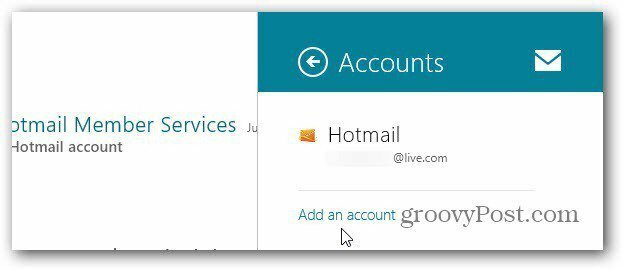
Acum faceți clic pe tipul de cont de e-mail pe care doriți să îl adăugați. Puteți adăuga Windows Live, Gmail și Exchange - inclusiv conturile Office 360. Aici adaug un cont Gmail.
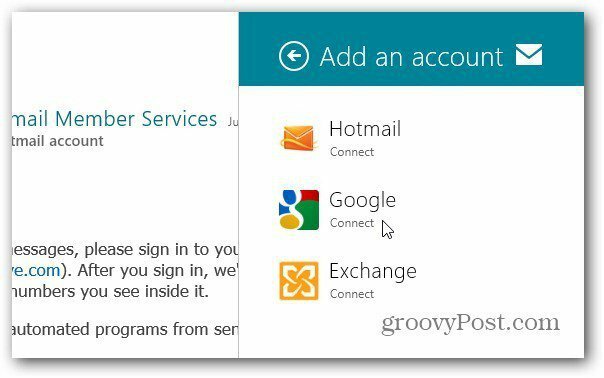
Introduceți adresa de e-mail și parola pentru cont. Faceți clic pe Conectare.
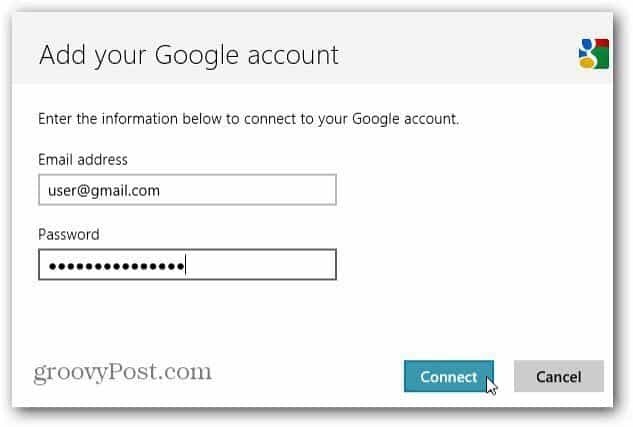
Oferiți-i un minut Mail-ului pentru a vă autentifica și a aduna e-mail-ul actualmente în Inbox. Acum, în colțul din stânga sus al ecranului, veți vedea noul cont de e-mail și numărul de mesaje.

Când adăugați o adresă de e-mail, aceasta adaugă intrările dvs. din Contacte și Calendar asociate contului.
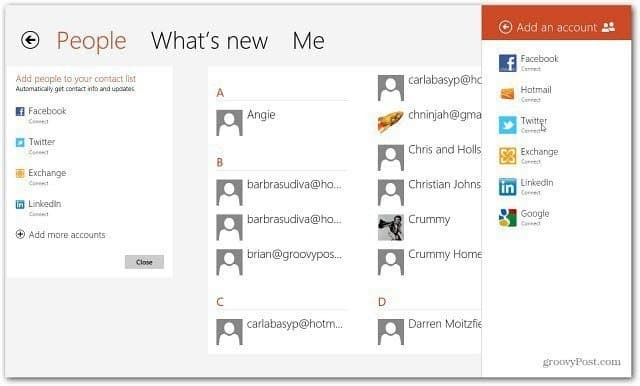

Acest articol a fost scris folosind Windows 8 Release Preview. În prezent, lipsește funcționalitatea aplicației Mail care ar fi binevenită în versiunea finală. Dar, dacă doriți să țineți pasul pe e-mail în timp ce lucrați în Windows 8, veți putea.
